Cele trei combinații de taste Ctrl + Alt + Del afișează un meniu prin care se poate accesa Managerul de activități, Deconectare, Comutare utilizator și Blocare. În sistemele de operare Windows mai vechi, aceste combinații vor deschide direct Managerul de activități. Cu toate acestea, după Windows 7, cele trei combinații de taste au fost modificate pentru a afișa mai multe opțiuni. În sesiunea Desktop la distanță, aceste trei combinații de chei nu vor funcționa, deoarece vor funcționa pe sistemul principal. În acest articol, vă vom arăta metodele în care utilizatorii pot trimite Ctrl + Alt + Del prin Desktop la distanță.

Ctrl + Alt + Ștergere în RDP
Trimiterea Ctrl + Alt + Del prin Desktop la distanță
Deoarece combinația va funcționa în principal pentru sistemul principal, utilizatorul va trebui să utilizeze cealaltă combinație care funcționează pentru RDP. Există, de asemenea, o setare disponibilă în opțiunile RDP pentru tastatură combinații. Toate opțiunile care se deschid prin această combinație sunt, de asemenea, disponibile prin diferite metode. Cu toate acestea, pentru ca această combinație să funcționeze, utilizatorul va trebui să utilizeze una dintre metodele de mai jos.
Metoda 1: Folosind Ctrl + Alt + End
- Tine Windows tasta și apăsați R pentru a deschide fereastra de comandă Run. Tip ' mstsc ‘Și Enter pentru a deschide Conexiune desktop la distanță .
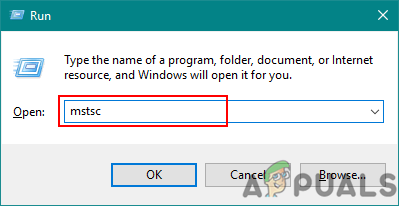
Deschiderea conexiunii Desktop la distanță prin Run
- Faceți clic pe Afișați opțiuni butonul din partea de jos și selectați butonul Resurse locale filă.
- Aici trebuie să verificați Tastatură opțiune. Dacă „ Numai când utilizați ecranul complet „Opțiunea este selectată, atunci înseamnă că dacă nu ați deschis ecranul complet, combinațiile nu vor funcționa. De asemenea, puteți selecta „ Pe computerul de la distanță ‘Opțiune, atunci va funcționa pe orice fereastră de dimensiune.
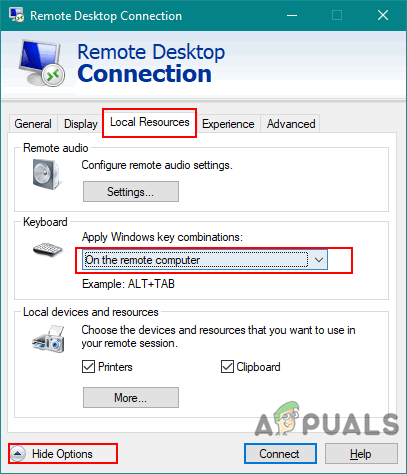
Modificarea setărilor combinației de tastatură în Conexiune desktop la distanță
- Acum conectați-vă la celălalt computer și încercați să utilizați Ctrl + Alt + Sfârșit combinație în loc de combinația implicită Ctrl + Alt + Del.
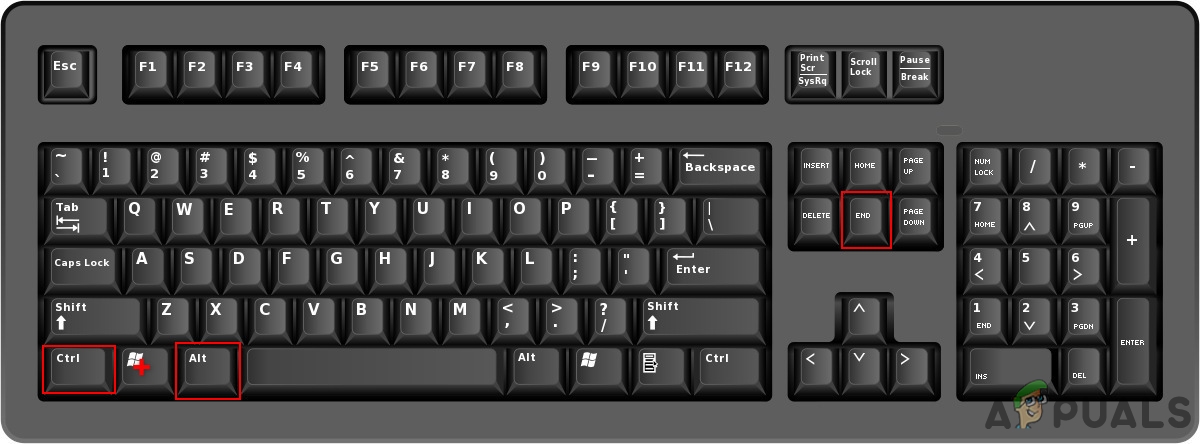
Se încearcă combinația Ctrl + Alt + Sfârșit
Metoda 2: Utilizarea tastaturii de pe ecran
- În Desktop la distanță Căutarea sesiunii pentru Tastatură pe ecran și deschis aceasta.
Notă : De asemenea, îl puteți deschide tastând „ osc ‘În fereastra de comandă run.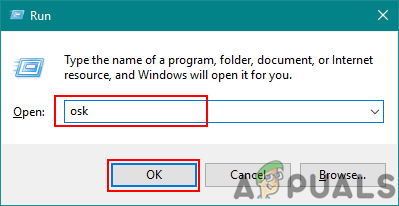
Deschiderea tastaturii pe ecran prin Run
- Acum, pe tastatura de pe ecran, încercați să apăsați tasta Ctrl + Alt + Del combinaţie.
- Dacă nu funcționează, puteți încerca să utilizați Ctrl + Alt pe o tastatură fizică și apăsați Din pe Tastatură pe ecran .
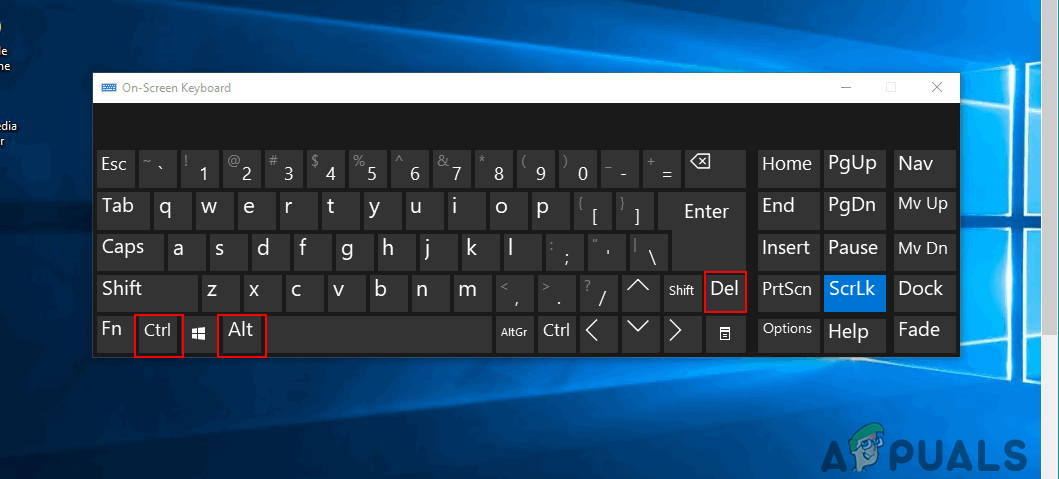
Încercați Ctrl + Alt + Ștergere pe tastatura de pe ecran
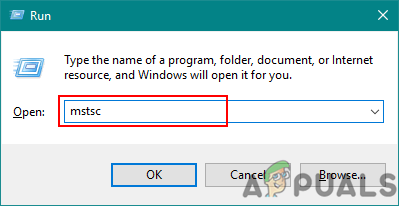
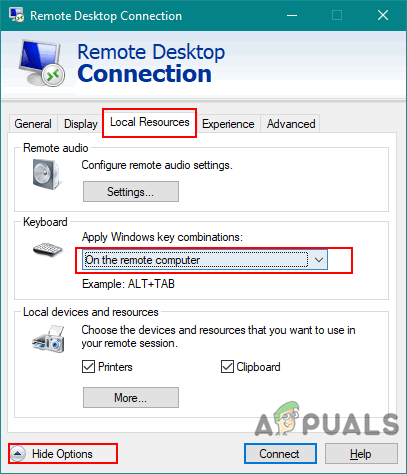
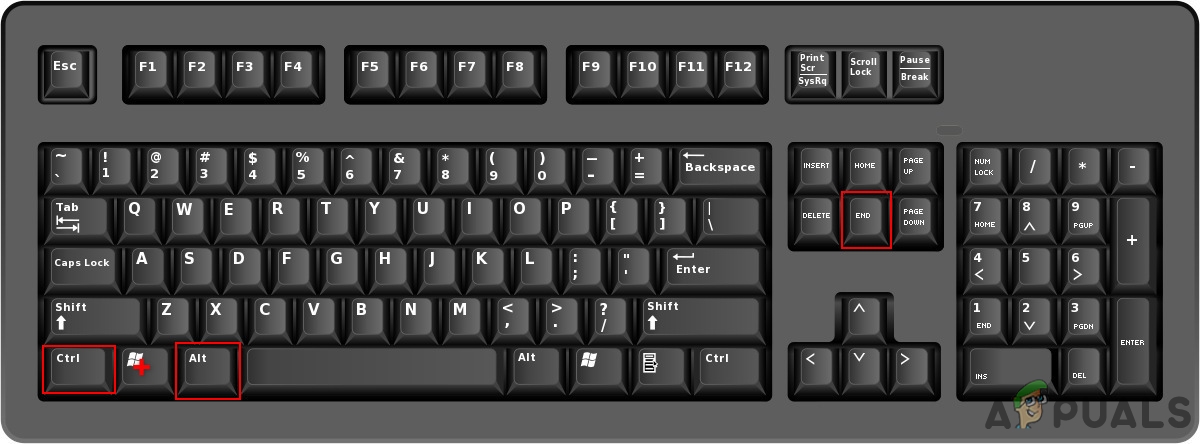
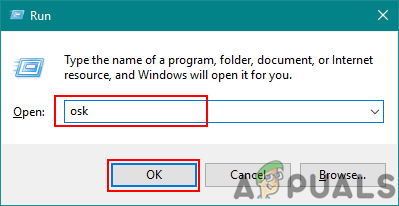
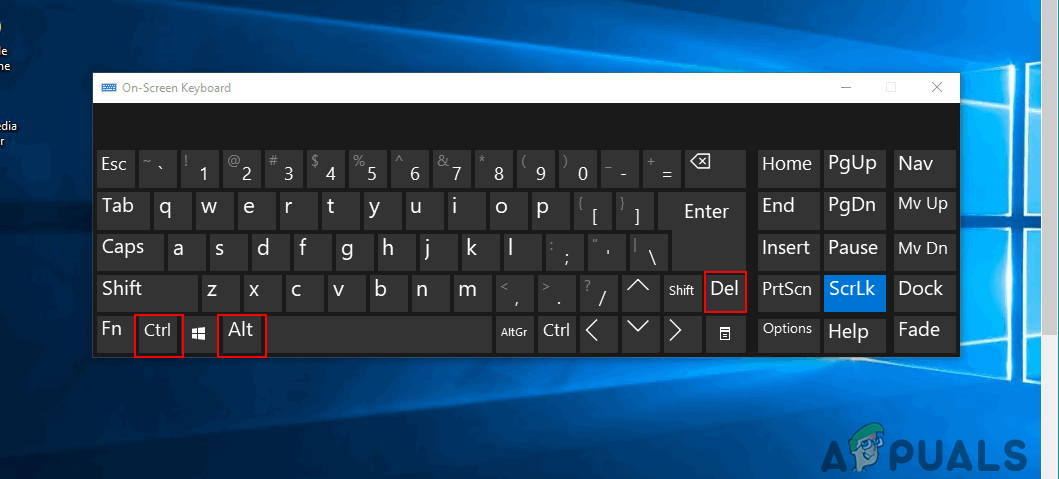








![[FIX] 0x8007112A Eroare la mutarea sau ștergerea folderelor](https://jf-balio.pt/img/how-tos/70/0x8007112a-error-when-moving.png)










![[REPARARE] Eroare de instalare Google Earth PRO 1603](https://jf-balio.pt/img/how-tos/38/google-earth-pro-installation-error-1603.jpg)



